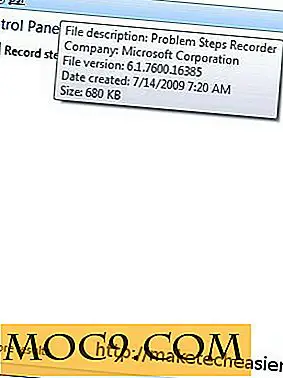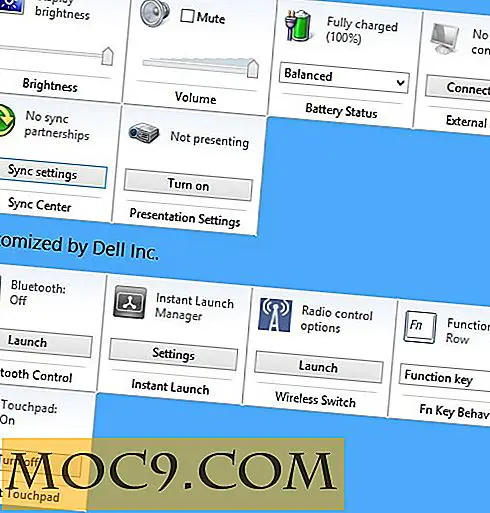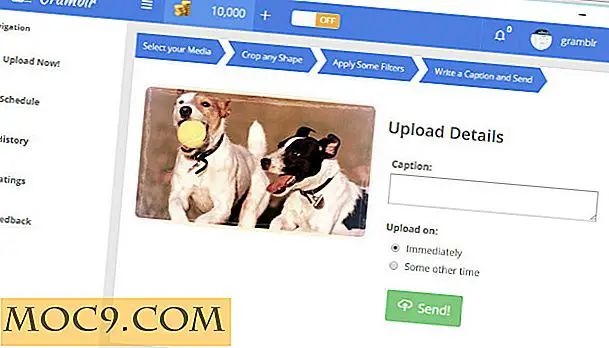Så här ansluter du din Galaxy Nexus till Ubuntu och aktiverar filöverföring
Medan Android är baserat på Linux-kärnan, betyder det inte att det spelar bra med Linux distro. Om du är en stolt ägare till Galaxy Nexus kommer du att upptäcka att den inte kommer med en micro SD-kortplats där du kan överföra filer till och när du ansluter telefonen till din Ubuntu, visas den inte i Filhanteraren. Kort sagt kan du inte överföra filer till och från telefonen.
Varför är det så?
De flesta äldre Android-telefoner använder USB-blockläget för att ansluta till din dator. I det här läget ser datorn din telefons SD-kort som en USB-enhet och monterar den som en. Det dåliga med detta USB-blockläge är att när ditt SD-kort är monterat i datorn kommer det inte att fungera i telefonen. Alla appar som beror på SD-kortet kommer inte att fungera under den tid då enheten är ansluten till datorn.
Galaxy Nexus (och flera andra Android-tabletter) använder Media Transfer Protocol (MTP) som har flera fördelar över USB-blockläget. Den största fördelen är att den låter dig använda hela (interna) partitionen för appar, musik, media, foton osv. Och inte ha hårdvaruproducenterna allokera lagringsmängden för dina appar och foton.
Ubuntu kommer inte förinstallerat med stöd för MTP, det är därför du inte kan få din dator att se telefonen när du har anslutit den till USB-porten.
gMTP är en enkel MP3- och Media player-klient för MTP-baserad enhet. Det ger en GUI för dig att montera din Galaxy Nexus och överföra filer in / ut ur den. Vi måste sammanställa en kod i processen. Följ stegen nedan och du kommer att bli bra.
1. Öppna en terminal. Installera libusb-dev
sudo apt-get installera libusb-dev
2. Vi behöver en kopia av libmtp-filen. Versionen i Ubuntu repo är föråldrad, så vi behöver ladda ner den senaste versionen av libmtp här. (För din information använder jag libmtp-1.1.2.tar.gz).
3. Ta ut libmtp-filen till din hemmapp. Tillbaka till terminalen:
cd libmtp-1.1.2 ./configure --prefix = / usr gör sudo make install
Detta kommer att kompilera och installera libmtp-filen.
4. Slutligen installera gMTP
sudo apt-get install gmtp
Anslut nu din Galaxy Nexus och öppna gMTP. Tryck på knappen Connect. Om du lyckas ska du se SD-kortmappen på din Galaxy Nexus. Du kan nu överföra filer med hjälp av knappen Lägg till / Hämta.
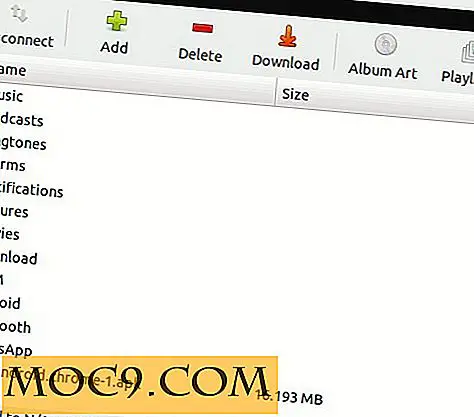
Obs :
1. Även om den är ansluten i gMTP, kommer din enhet inte att visas i Filhanteraren. Du kan hantera din filöverföring endast i gMTP GUI.
2. När du försöker ladda ner filer från telefonen kommer det att returnera ett fel som säger att filen inte hittades. Detta beror på att standardladdningsvägen har satts till "/" (root) och du har inget tillstånd att skriva till rotmappen. För att ändra detta, öppnar du Inställningarna och ändrar hämtningsbanan till "/ hem / användarnamn" eller någon annan sökväg du vill ha.

Det är allt.